Ready 品牌型号:联想小新Air-14 2020 系统:win10 1909 64位企业版 软件版本:Adobe Photoshop cs6 部分用户可能电脑型号不一样,但系统版本一致都适合该方法。 如何把图片转换成pdf 呢?下面就给
品牌型号:联想小新Air-14 2020
系统:win10 1909 64位企业版
软件版本:Adobe Photoshop cs6
部分用户可能电脑型号不一样,但系统版本一致都适合该方法。
如何把图片转换成pdf呢?下面就给大家分享一下图片转成PDF的方法。
1第一步打开PS软件,点击左上角的文件,在下拉菜单中选择打开
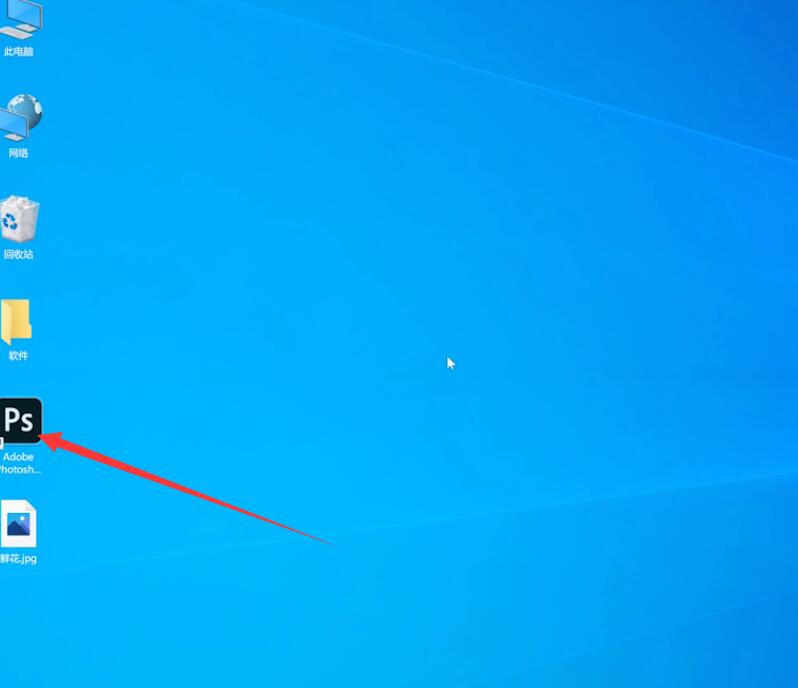
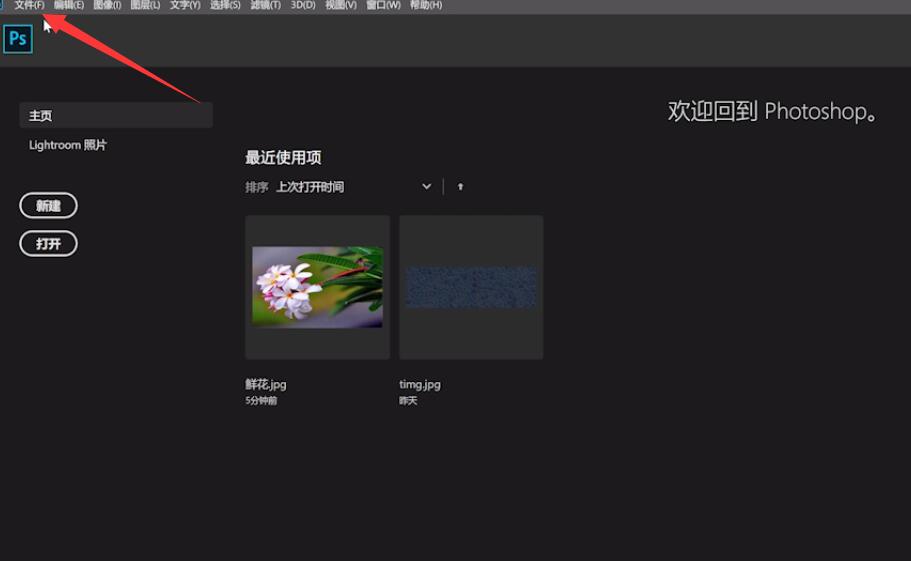
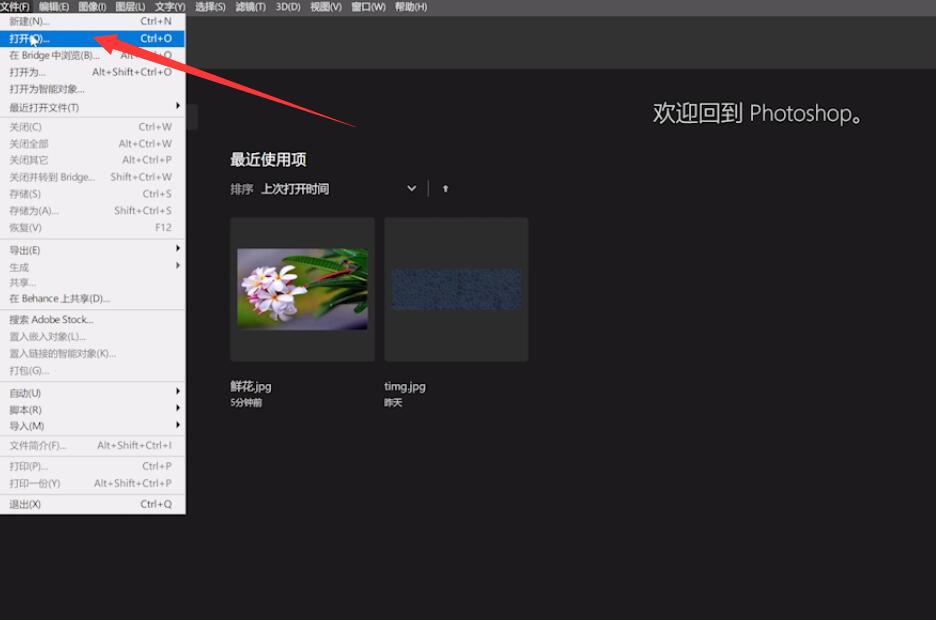
2第二步接着选择需要进行转换的图片,待上传完毕,再次点击左上角的文件
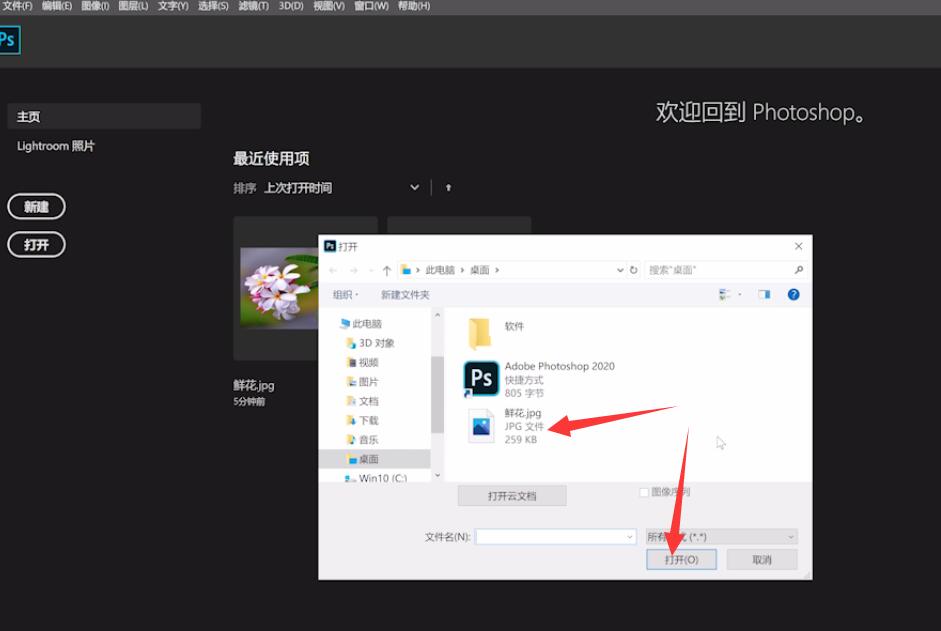
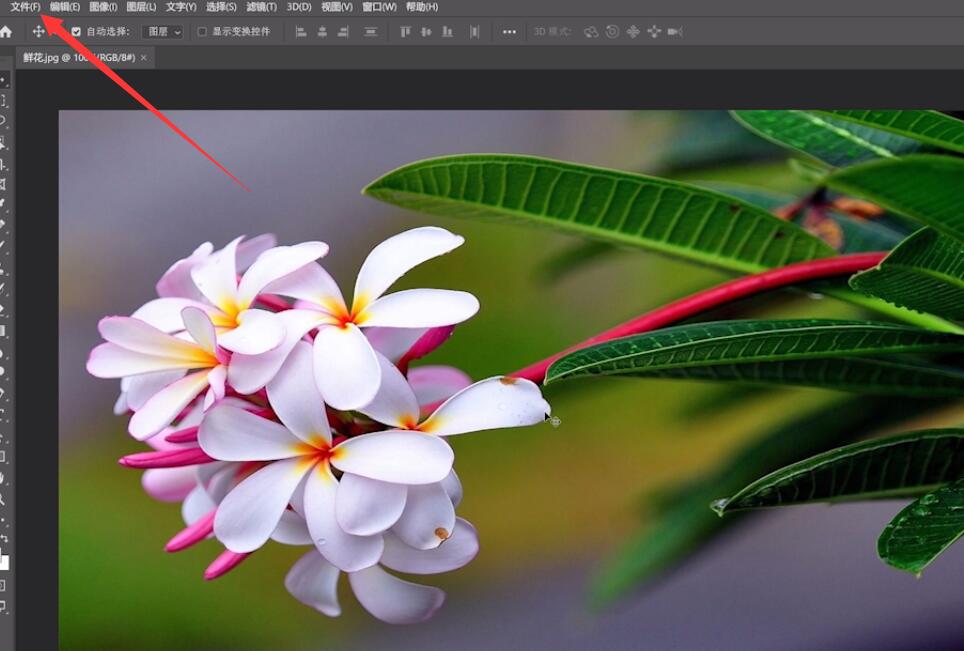
3第三步存储为,在保存类型的下拉菜单中,选择Photoshop pdf的格式

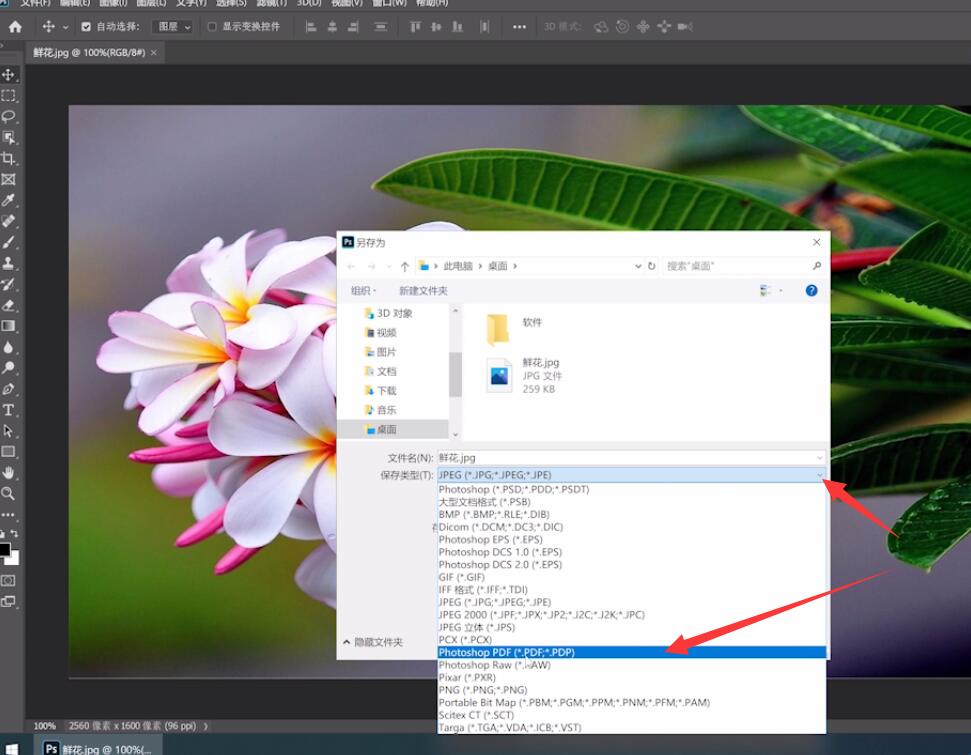
4第四步最后选择相应的位置,点击保存,存储PDF即可
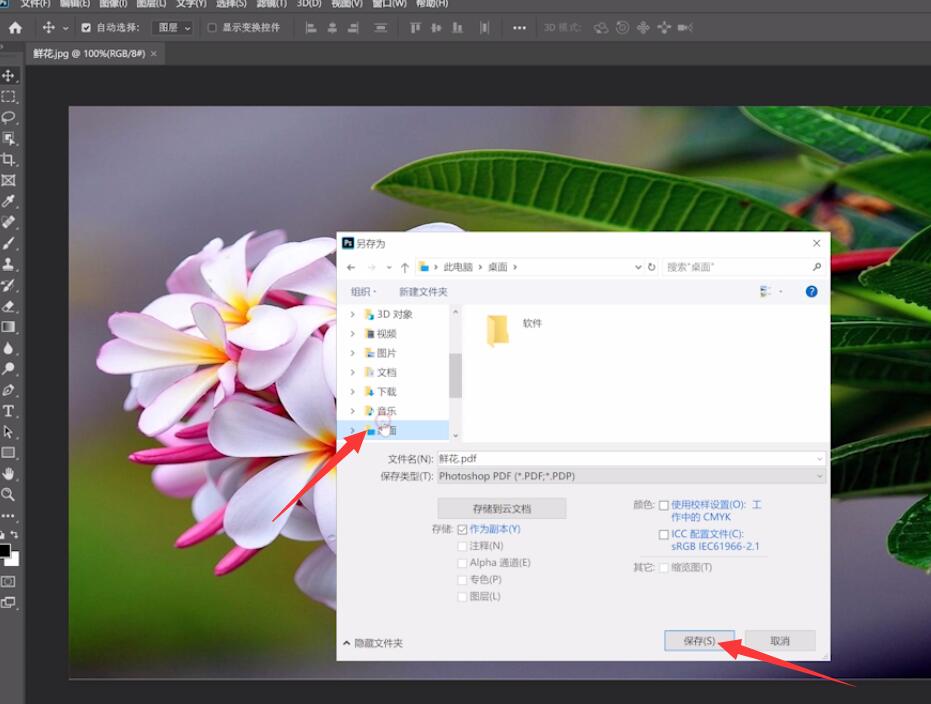
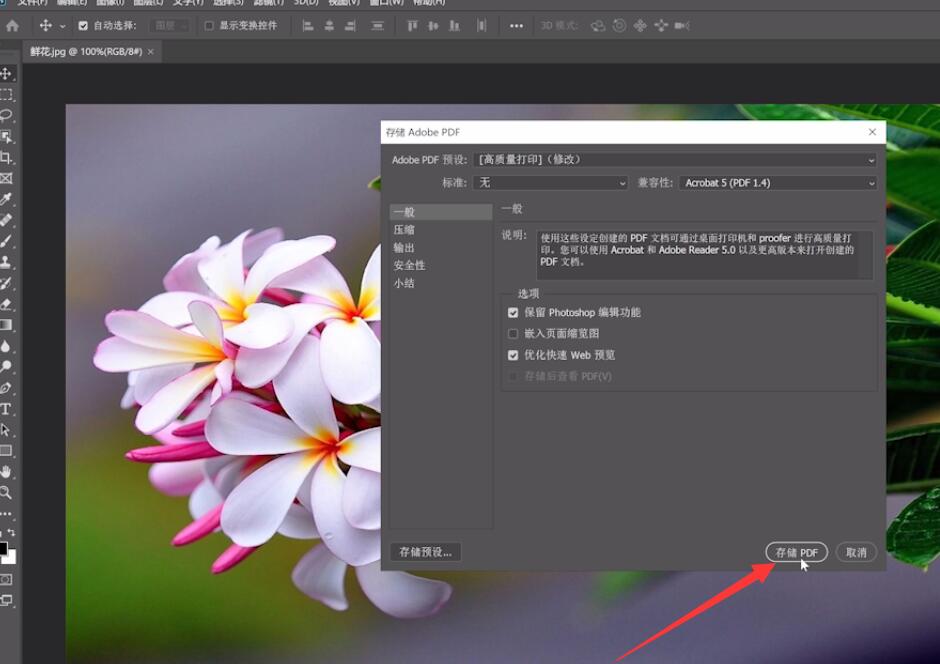
以上就是如何完成图片转PDF的内容,希望对各位有所帮助。
【出处:http://www.1234xp.com/ne.html 提供,感恩】